Thời gian sử dụng màn hình (Screen Time) của bạn mỗi ngày là bao nhiêu? Tôi đã từng rất xấu hổ khi con số đó lên tới 8 giờ. Nhưng chỉ trong vài tháng gần đây, tôi đã cắt giảm xuống dưới 3 giờ. Thật ngạc nhiên, tôi đạt được điều này nhờ một tính năng tích hợp sẵn trên tất cả các thiết bị Apple.
Downtime: “Thần Dược” Giúp Tôi Ngừng Dùng iPhone Trước Khi Ngủ
Một trong những thời điểm dễ dàng nhất để lãng phí hàng giờ đồng hồ lướt TikTok vô bổ hoặc “cuộn” qua các tập phim yêu thích là ngay trước khi đi ngủ. Đây là một thói quen xấu phổ biến và rất khó bỏ.
Tôi đã thử mọi cách để giảm thời gian dùng điện thoại vào ban đêm: đặt điện thoại ở cuối phòng, bật chế độ Không làm phiền (Do Not Disturb), thậm chí để hẳn sang phòng khác và chuyển sang dùng đồng hồ báo thức truyền thống. Nhưng không có giải pháp nào hiệu quả quá vài ngày.
Đó là cho đến khi tôi khám phá ra tính năng Downtime. Đây là một tính năng được tích hợp sẵn, cho phép bạn chặn hầu hết các ứng dụng và thông báo trong một khoảng thời gian cụ thể mỗi ngày. Trong giai đoạn này, bạn chỉ có thể sử dụng các ứng dụng đã chọn và nhận cuộc gọi từ những liên hệ nhất định. Bạn có thể kiểm tra cài đặt này bằng cách vào Cài đặt > Thời gian sử dụng và chạm vào Luôn được phép.
Downtime áp dụng cho tất cả các thiết bị đăng nhập vào cùng tài khoản iCloud của bạn khi đã bật Chia sẻ trên các thiết bị.
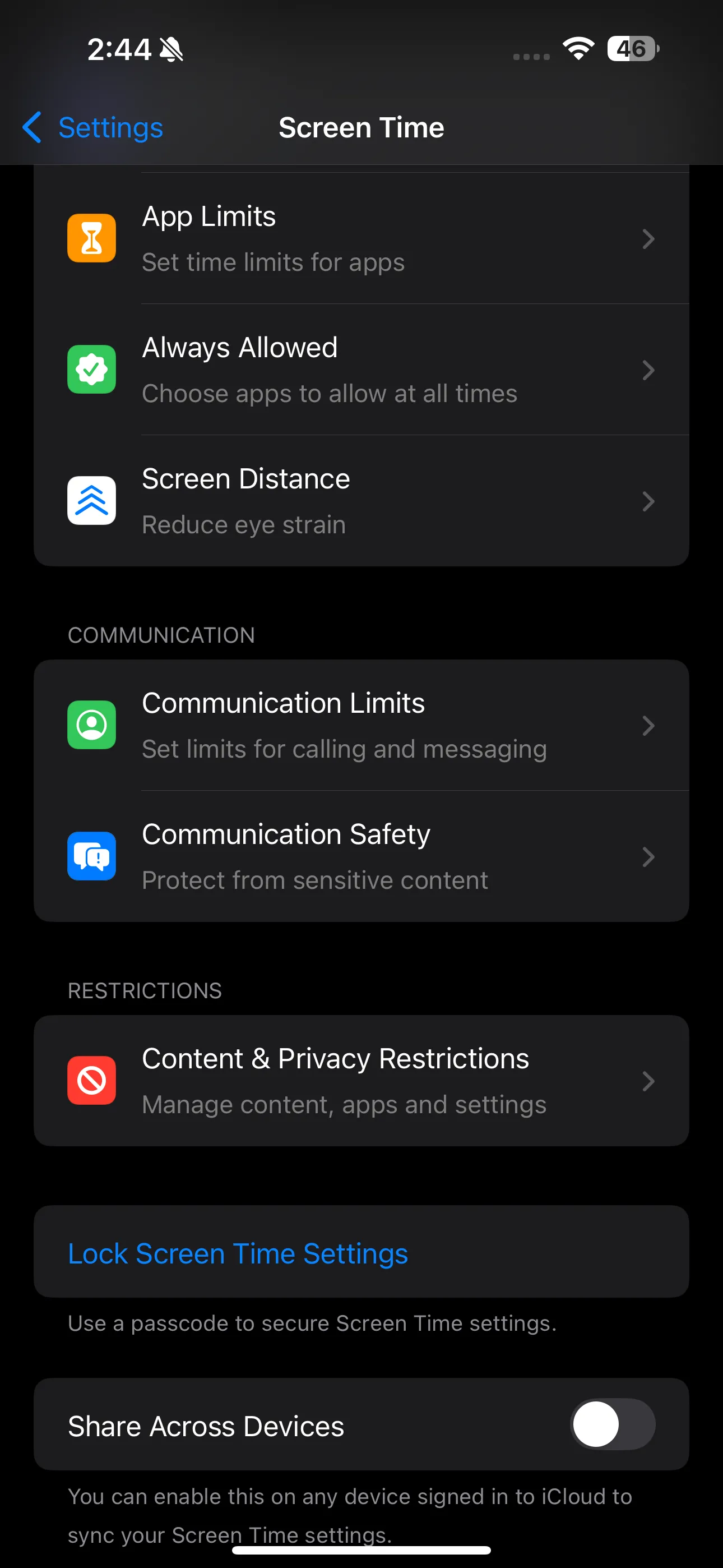 Cài đặt thời gian sử dụng trên iPhone
Cài đặt thời gian sử dụng trên iPhone
Cách Kích Hoạt Downtime
Để bật Downtime, hãy truy cập Cài đặt > Thời gian sử dụng. Sau đó, chạm vào Thời gian nghỉ (Downtime) dưới mục Giới hạn sử dụng và nhập mật mã Thời gian sử dụng nếu bạn đã đặt.
Bây giờ, bạn có hai lựa chọn: bạn có thể chạm vào Bật Thời gian nghỉ cho đến ngày mai (nửa đêm) hoặc bật Đã lên lịch để kích hoạt tự động. Nếu bạn chọn tùy chọn thứ hai như tôi, bạn sẽ có thể chọn Mỗi ngày hoặc Tùy chỉnh ngày để đặt lịch. Sau đó, chạm vào Thời gian để chọn thời gian bắt đầu và kết thúc cho Downtime. Tôi đã cài đặt nó hoạt động qua đêm.
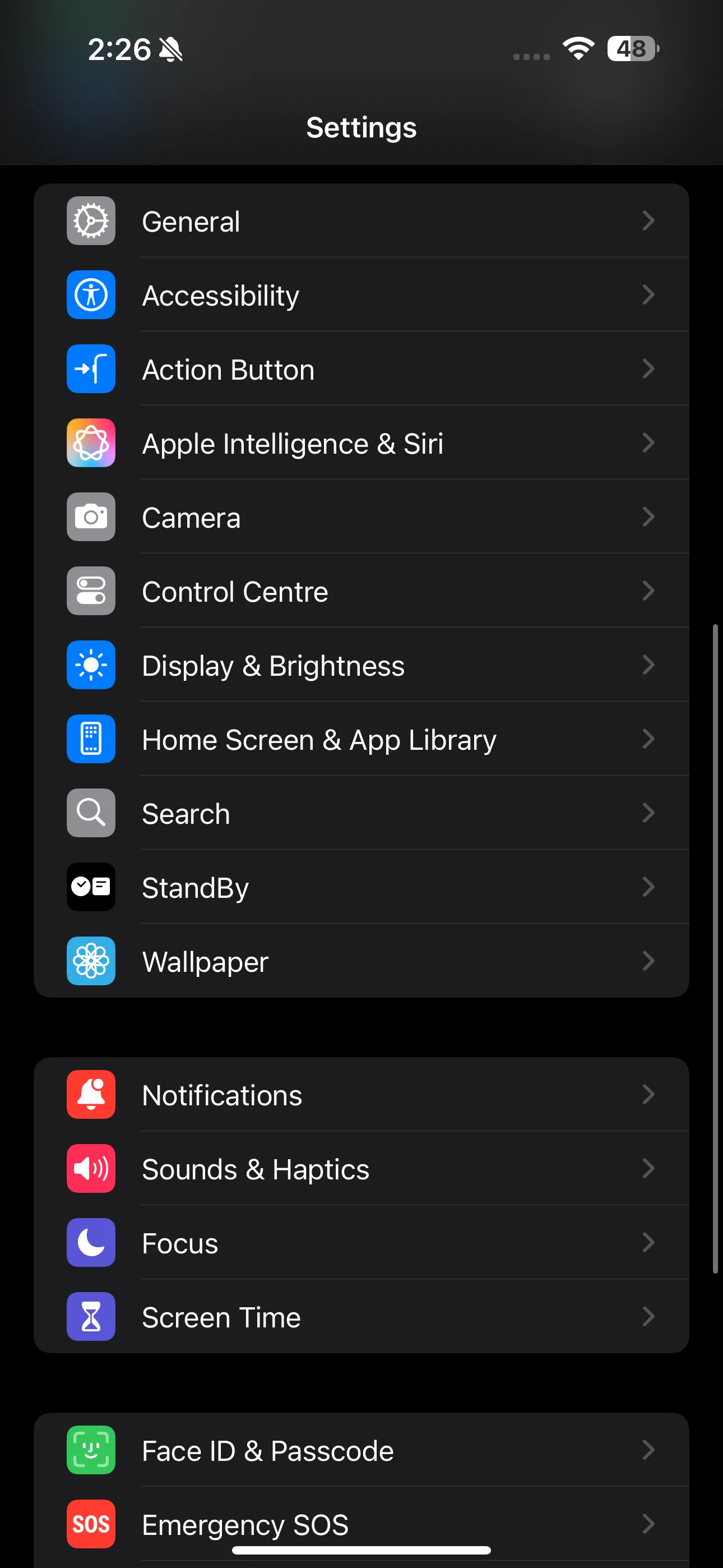 Ứng dụng Cài đặt trên iPhone, chọn Thời gian sử dụng
Ứng dụng Cài đặt trên iPhone, chọn Thời gian sử dụng
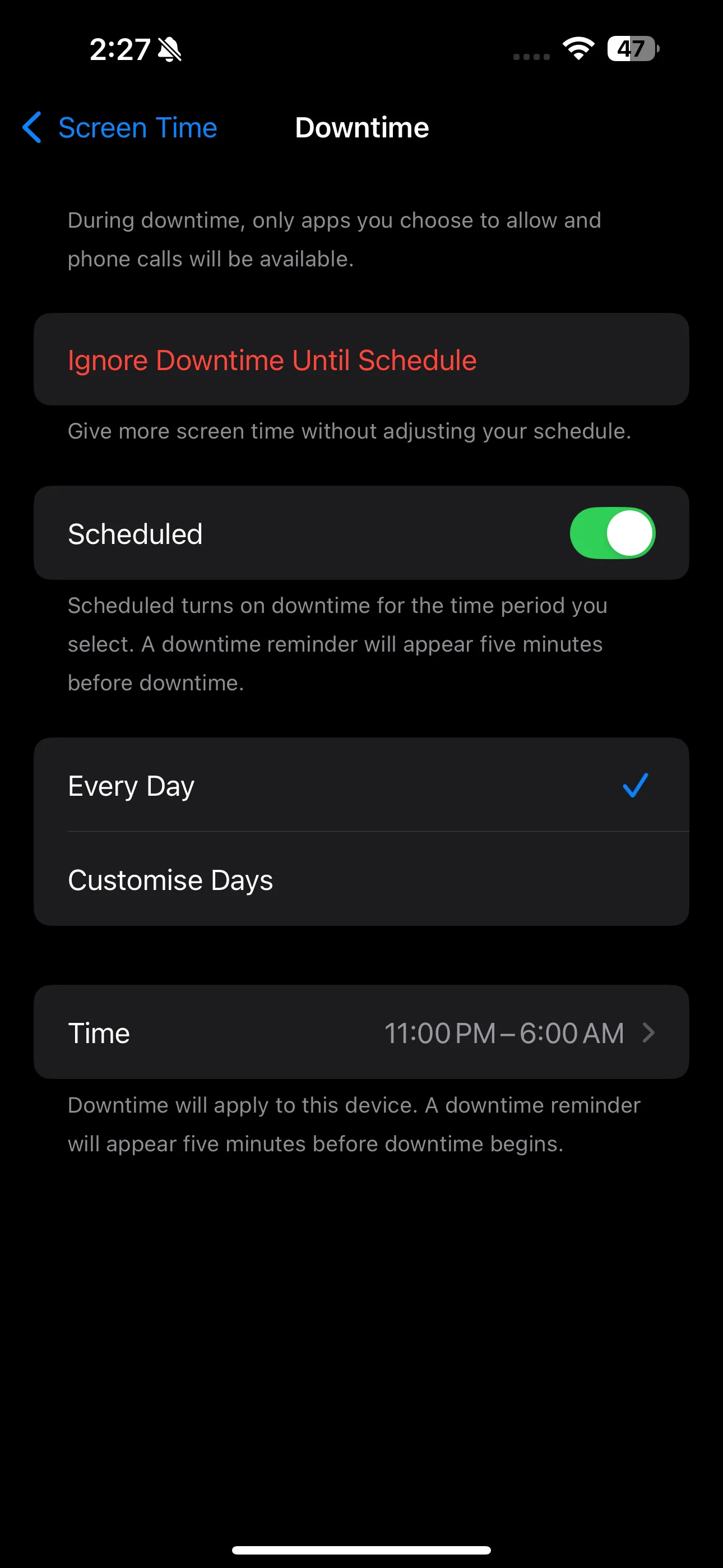 Trang cài đặt Thời gian nghỉ trong ứng dụng Cài đặt trên iPhone
Trang cài đặt Thời gian nghỉ trong ứng dụng Cài đặt trên iPhone
Khi Downtime được bật, bạn sẽ nhận được thông báo nhắc nhở 5 phút trước khi nó bắt đầu. Tất cả các ứng dụng không có trong danh sách Luôn được phép của bạn sẽ bị làm mờ trên Màn hình chính của iPhone.
Nếu bạn cố gắng mở một ứng dụng bị làm mờ, bạn sẽ thấy màn hình “Bạn đã đạt đến giới hạn trên [Tên ứng dụng]“. Bên dưới nút OK, có tùy chọn Bỏ qua giới hạn, và chạm vào đó sẽ cho bạn lựa chọn Thêm một phút, Nhắc tôi sau 15 phút, hoặc Bỏ qua giới hạn cho hôm nay.
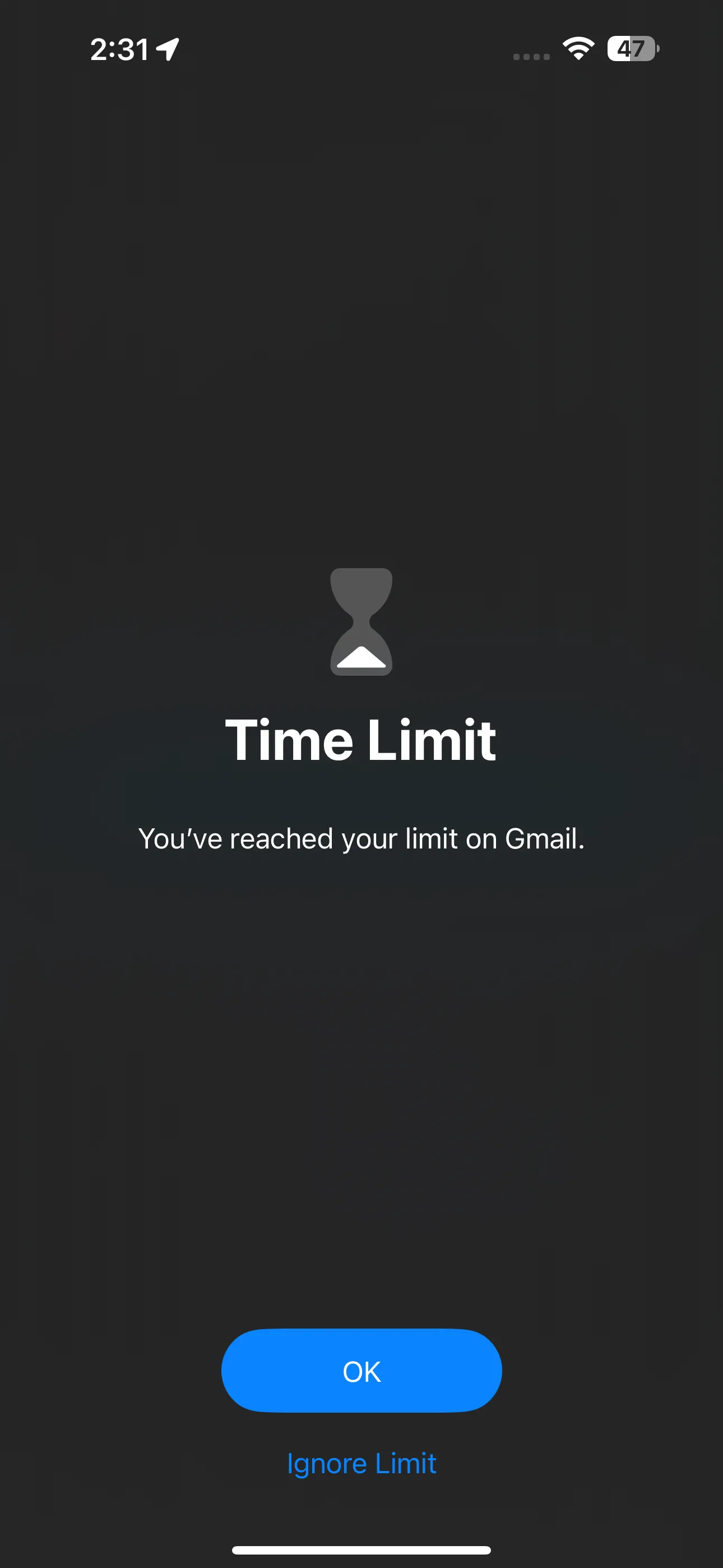 Thông báo đã đạt giới hạn trên màn hình iPhone, ví dụ cho ứng dụng Gmail
Thông báo đã đạt giới hạn trên màn hình iPhone, ví dụ cho ứng dụng Gmail
Các tùy chọn bạn thấy khi mở một ứng dụng bị làm mờ sẽ khác nếu bạn bật Chặn trong thời gian nghỉ trong cài đặt Downtime. Ví dụ, bạn sẽ thấy tùy chọn Yêu cầu thêm thời gian thay vì Bỏ qua giới hạn. Tùy chọn Chặn trong thời gian nghỉ sẽ chỉ xuất hiện nếu bạn có mật mã Thời gian sử dụng.
App Limits: Giải Pháp Tối Ưu Cho Thời Gian Lãng Phí Trên Ứng Dụng Cụ Thể
Tôi sẽ khó mà tin bạn nếu bạn nói rằng mình chưa bao giờ cầm điện thoại lên để đặt hẹn giờ hoặc chuyển tập tin giữa iPhone và Mac, rồi “vô tình” lạc vào một ứng dụng mạng xã hội và lãng phí tới ba mươi phút để lướt.
Dù điều này có vẻ không quá nghiêm trọng, nhưng những phút đó cộng lại rất nhanh chóng. Đây từng là một vấn đề lớn đối với tôi cho đến khi tôi bật Giới hạn ứng dụng (App Limits).
Tính năng này hoạt động tương tự như Downtime, nhưng thay vì hạn chế tất cả ứng dụng ngoại trừ những ứng dụng bạn cho phép, nó làm điều ngược lại. Nó cho phép bạn giới hạn các ứng dụng cụ thể hoặc toàn bộ danh mục. Để bật nó, hãy vào Cài đặt > Thời gian sử dụng và chạm vào Giới hạn ứng dụng dưới mục Giới hạn sử dụng. Bật Giới hạn ứng dụng và chạm vào Thêm giới hạn. Sau đó, chọn một danh mục ứng dụng (hoặc nhiều) và chọn các ứng dụng cụ thể trong đó hoặc giới hạn toàn bộ danh mục.
Ví dụ, nếu bạn muốn cắt giảm Instagram và TikTok như tôi đã làm, hãy chọn danh mục Mạng xã hội, sau đó chạm vào TikTok và Instagram. Chạm vào Tiếp ở góc trên bên phải và chọn lượng thời gian bạn muốn cho phép mỗi ngày. Nếu bạn muốn các giới hạn khác nhau cho mỗi ngày, hãy chạm vào Tùy chỉnh ngày.
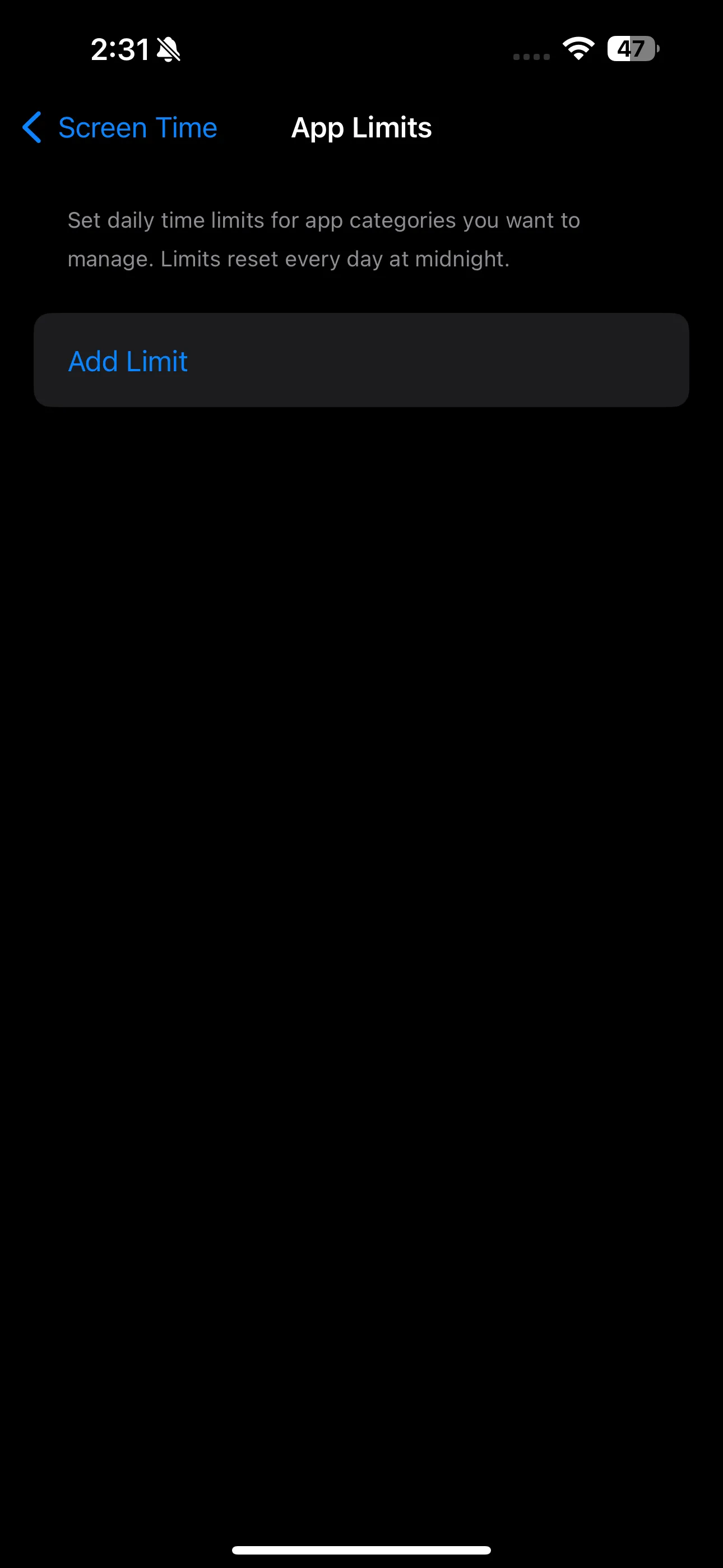 Phần Giới hạn ứng dụng trong ứng dụng Cài đặt trên iPhone
Phần Giới hạn ứng dụng trong ứng dụng Cài đặt trên iPhone
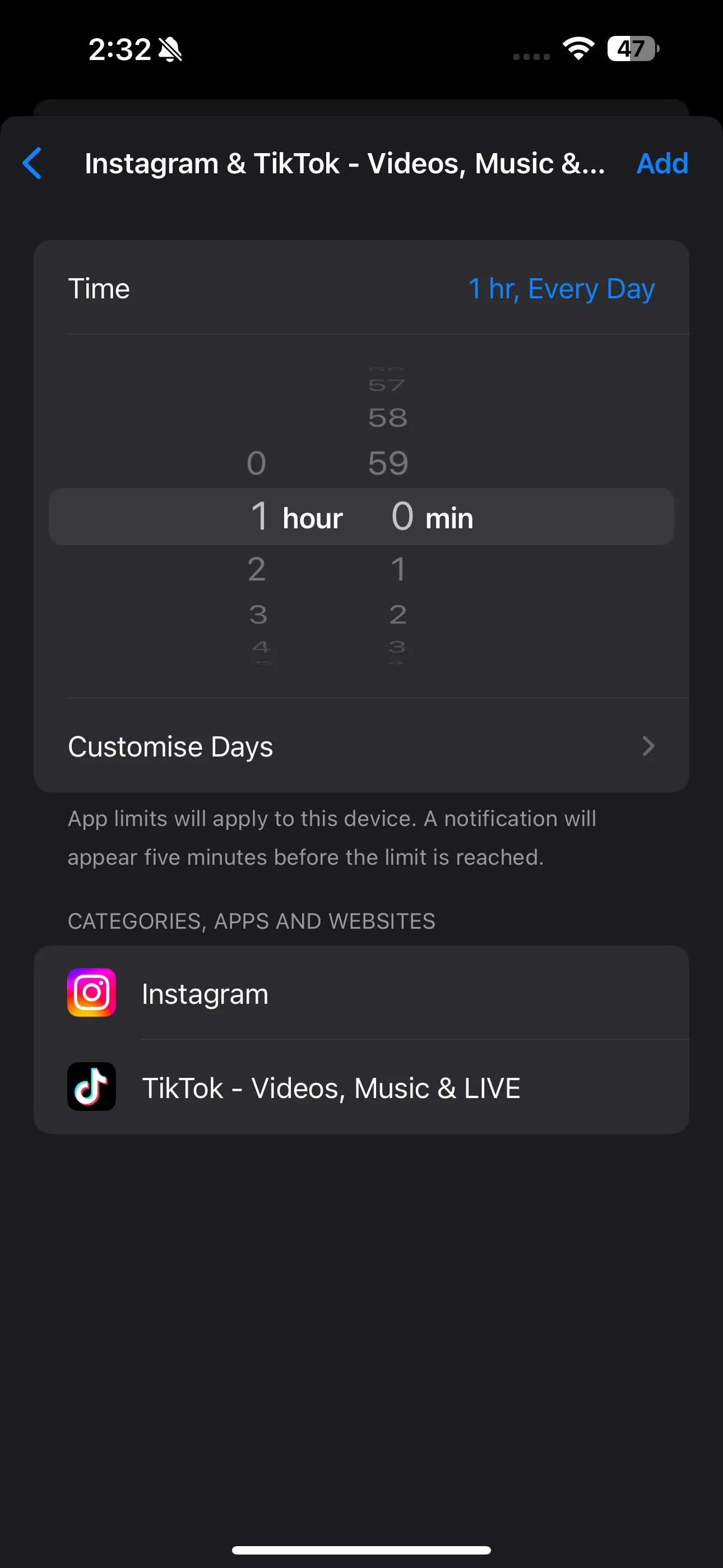 Thanh trượt thời gian và tùy chọn Tùy chỉnh ngày trên màn hình iPhone trong cài đặt Thời gian sử dụng
Thanh trượt thời gian và tùy chọn Tùy chỉnh ngày trên màn hình iPhone trong cài đặt Thời gian sử dụng
Giờ đây, khi bạn vượt quá thời gian đã đặt, bạn sẽ thấy màn hình “Bạn đã đạt đến giới hạn trên [Tên ứng dụng]“.
Ngay Cả Khi “Phá Vỡ” Giới Hạn, Screen Time Vẫn Giúp Tôi Tỉnh Ngộ
Thật không may, giới hạn ứng dụng có phần dễ bị bỏ qua. Khi màn hình “Bạn đã đạt đến giới hạn trên [Tên ứng dụng]” xuất hiện, có một nút Bỏ qua giới hạn ngay bên dưới OK. Thường thì cảnh báo ban đầu cũng đủ để tôi đóng ứng dụng và đặt điện thoại xuống.
Nhưng tôi sẽ không nói dối – có những ngày tôi vẫn chạm vào Bỏ qua giới hạn, sau đó tôi có ba tùy chọn, giống như Downtime: Thêm một phút, Nhắc tôi sau 15 phút, và Bỏ qua giới hạn cho hôm nay. Hầu hết thời gian, tôi chọn Nhắc tôi sau 15 phút, chỉ để rồi sớm nhận được một thông báo (đáng xấu hổ) khác nhắc nhở rằng tôi đã vượt quá giới hạn của mình.
Thông báo đó thường đủ để khiến tôi cảm thấy tội lỗi và thoát khỏi cơn lướt vô tận. Chắc chắn, điều đó có nghĩa là tôi đã dành thêm 15 phút cho ứng dụng, nhưng đó vẫn là một sự cải thiện lớn so với việc mất hàng giờ đồng hồ lướt web không ngừng.
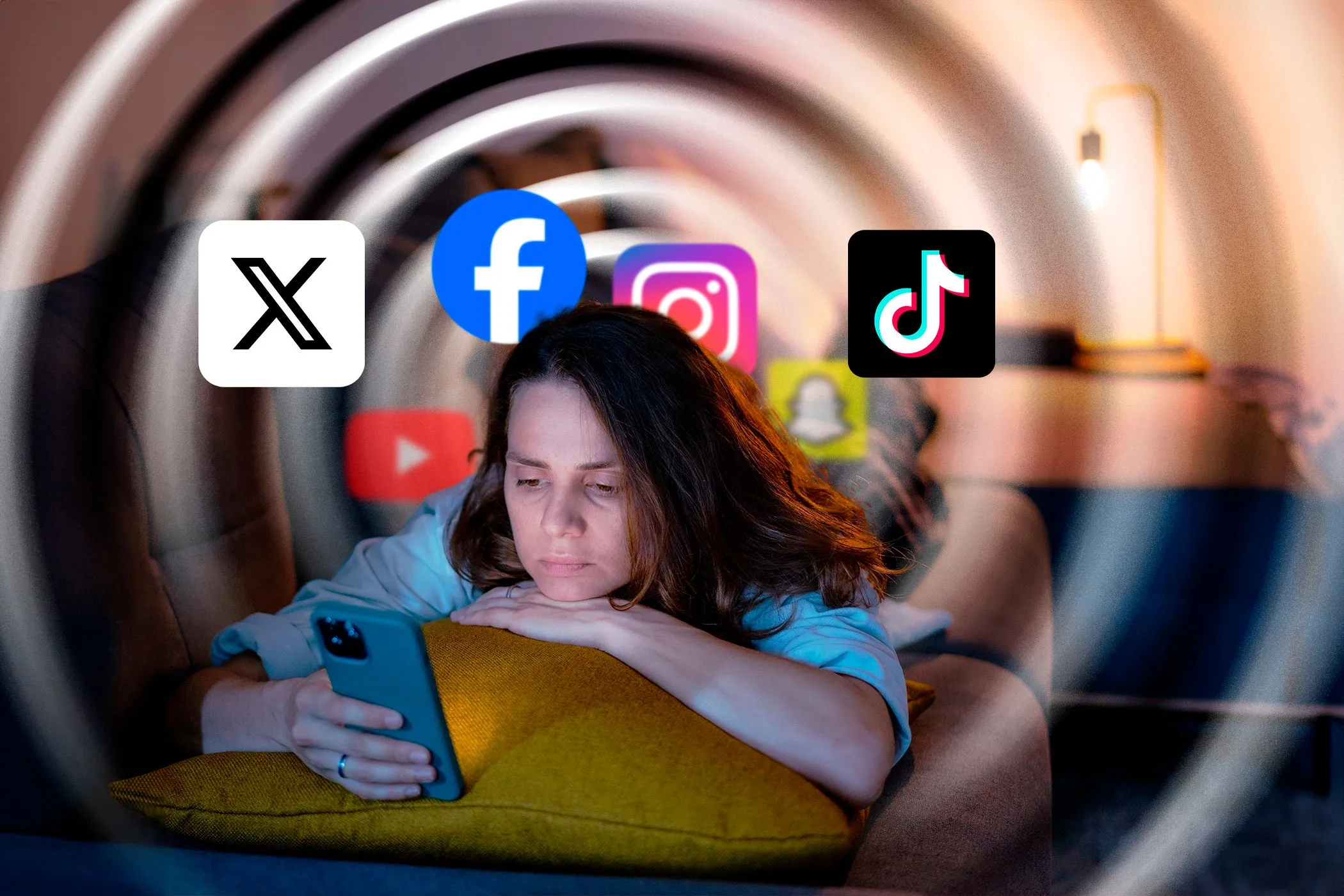 Một phụ nữ nằm trên ghế sofa đang dùng điện thoại, với các biểu tượng mạng xã hội lơ lửng phía trên
Một phụ nữ nằm trên ghế sofa đang dùng điện thoại, với các biểu tượng mạng xã hội lơ lửng phía trên
Tính năng Thời gian sử dụng (Screen Time) không chỉ hữu ích để theo dõi thời gian bạn dành cho các thiết bị Apple. Nó còn bao gồm một vài tính năng có thể giúp bạn cắt giảm đáng kể việc sử dụng điện thoại. Downtime và Giới hạn ứng dụng (App Limits) chắc chắn là những tính năng hiệu quả nhất, và sau khi sử dụng chúng một cách nhất quán, tôi có thể tự tin khẳng định rằng chúng đã tạo ra sự khác biệt rất lớn. Giá mà tôi đã tìm thấy chúng sớm hơn!
Lời khuyên: Hãy thử áp dụng các tính năng Screen Time trên iPhone của bạn ngay hôm nay để lấy lại quyền kiểm soát thời gian số của mình. Đừng quên ghé thăm meocongnghe.com để khám phá thêm nhiều mẹo công nghệ hữu ích khác!